Jak skalibrować wyświetlacz HDR w Windowsie? Zrobisz to w kilka minut
Obsługa HDR w systemie Windows, delikatnie mówiąc, nie należy do doskonałych. Microsoft udostępnił jednak narzędzie, by lepiej skalibrować monitor czy telewizor z funkcją HDR. Zobacz, jak to zrobić.

Działanie HDR w systemie Windows to temat - rzeka. Sytuacja nie jest może tak dramatyczna jak kiedyś, ale wciąż daleka od ideału. Microsoft powoli wprowadza nowe opcje ułatwiające korzystanie z monitorów i telewizorów z HDR, ale wciąż nie jest to system, który po prostu poprawnie działa w każdym przypadku.
Zobacz także: HDR w grach. Co zrobić by działał automatycznie? Wypróbuj te dwa sposoby
Dochodzi nawet do tego, że czasem oprogramowanie firm trzecich oferuje lepiej działające opcje (np. automatyczny HDR w grach na kartach GeForce RTX), od tego co oferują opcje wbudowane w system. Nie oznacza to jednak, że z miejsca należy przekreślić wszystkie funkcje dotyczące HDR wbudowane w Windows.
Aby zapewnić sobie jak najlepsze efekty z użycia monitora z HDR, trzeba go odpowiednio skalibrować, czyli zoptymalizować jego działanie. To proste zadanie i nie zajmie wam wiele czasu - zobaczcie sami.
Optymalizacja monitora lub telewizora z HDR w systemie Windows
Na początku udajmy się do ustawień systemowych wyświetlacza i upewnijmy się, że protokół HDR jest włączony.
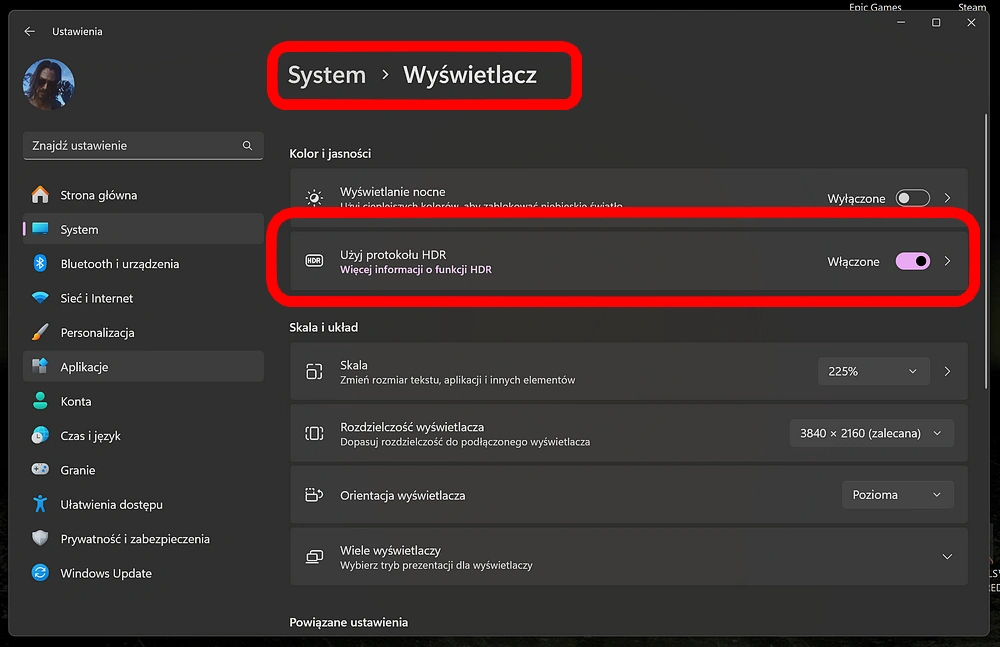
Kliknij na Użyj Protokołu HDR, aby przejść do dalszych opcji. Wśród wielu dodatkowych funkcji znajduje się opcja Kalibracja Wyświetlacza HDR, w którą należy kliknąć.
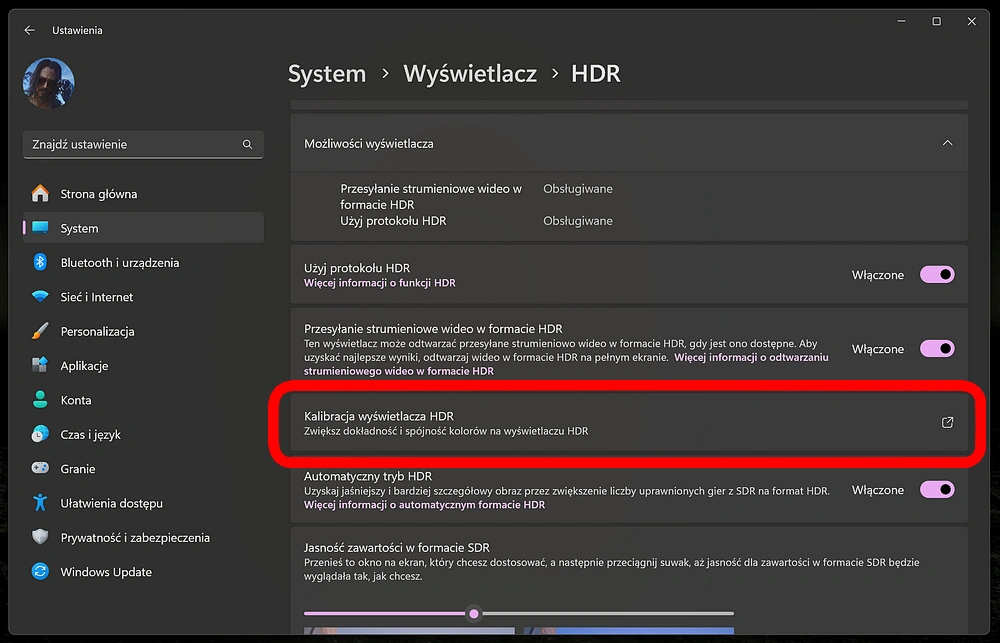
Zostaniecie przeniesieni do sklepu Microsoft Store, by zainstalować aplikację Windows HDR Calibration. Po instalacji należy ją oczywiście uruchomić.
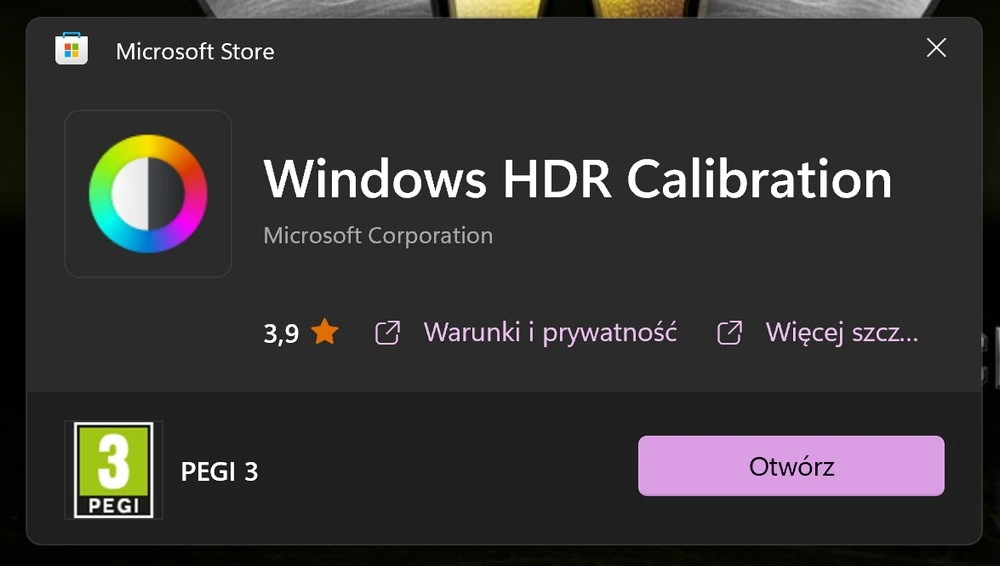
Kalibracja jest wyjątkowo prosta - na ekranie będą wzorce testowe, a naszym zadaniem będzie takie ustawienie suwaka, w którym wzór przestanie być widoczny.
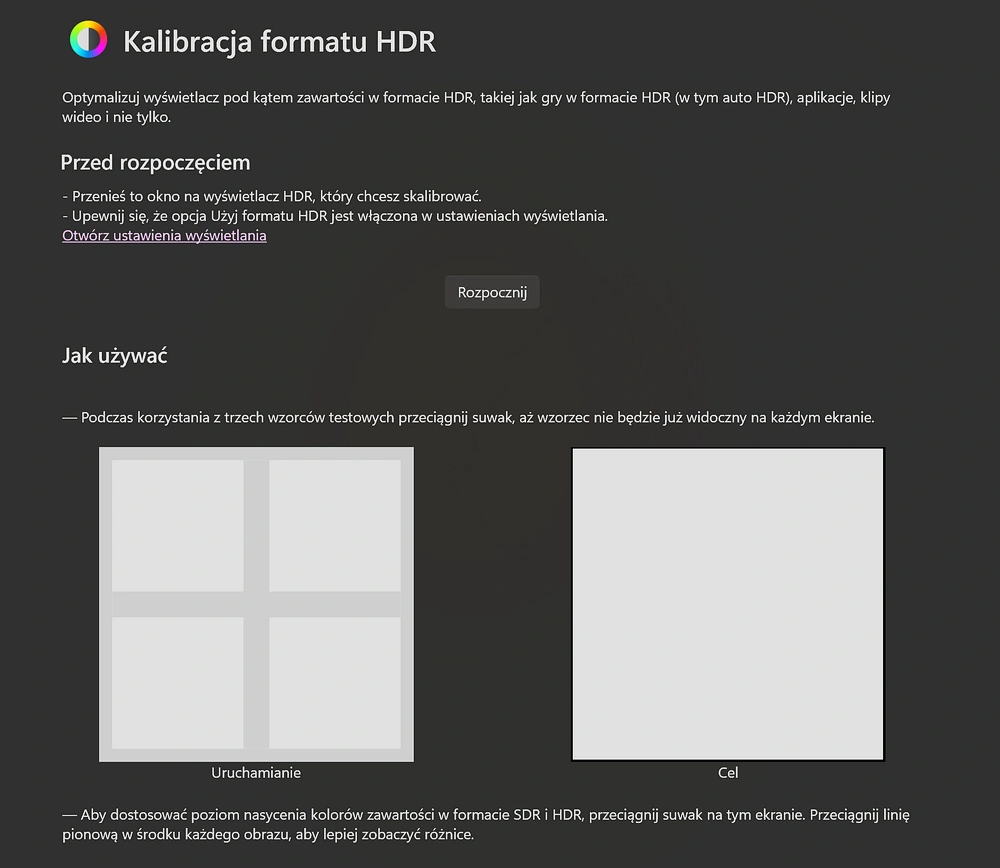
Na początku czekać nas będzie kilka regulacji luminancji, która do złudzenia przypomina regulację funkcji gamma w grach.
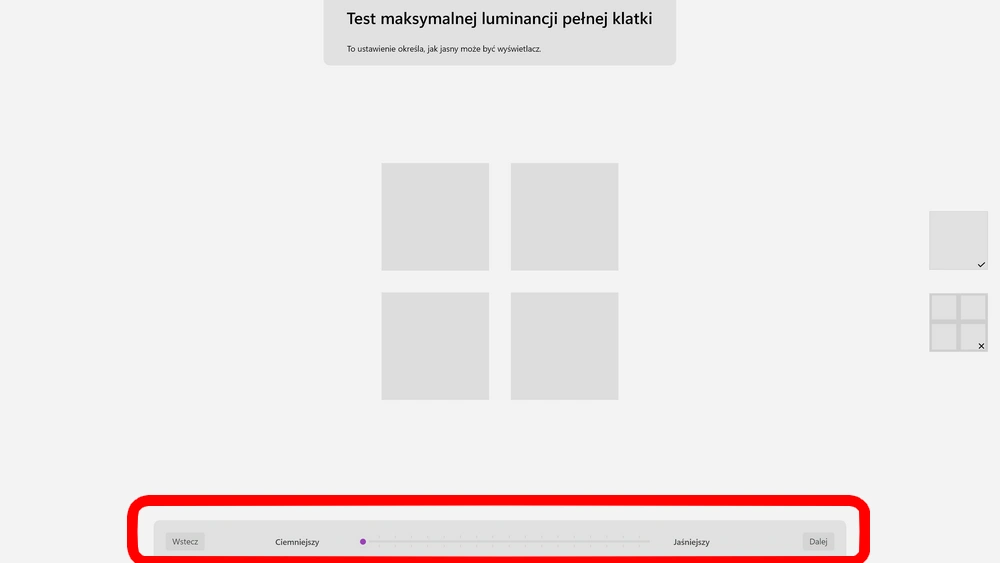
Następnie przejdziemy do optymalizacji nasycenia kolorów. Tu przesuwamy suwak w miejsce, w którym uzyskamy najlepszy efekt.
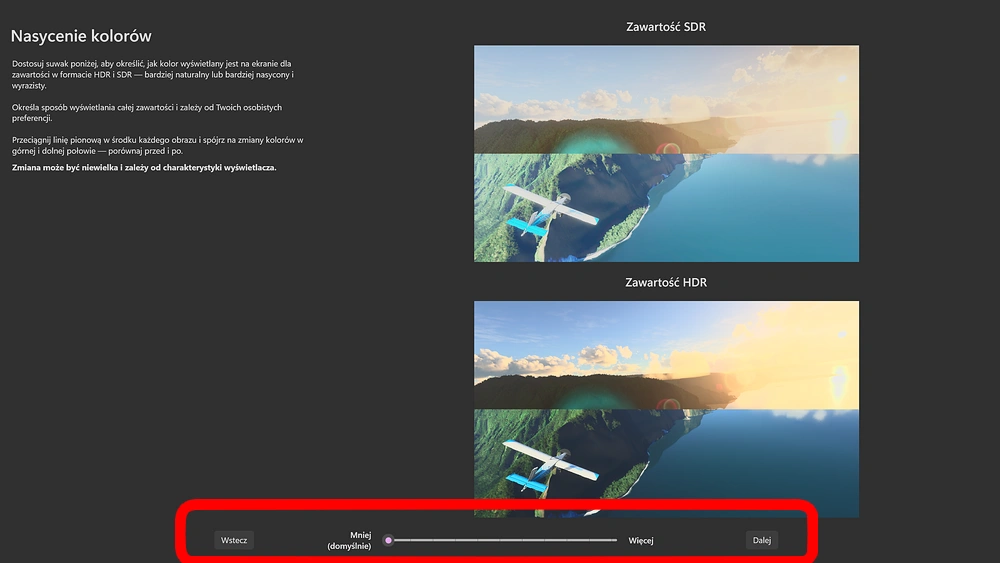
Gdy już przebrniesz przez wszystkie kroki (a nie jest ich wiele) możesz nazwać stworzony w ten sposób profil i zakończyć działanie kalibratora.
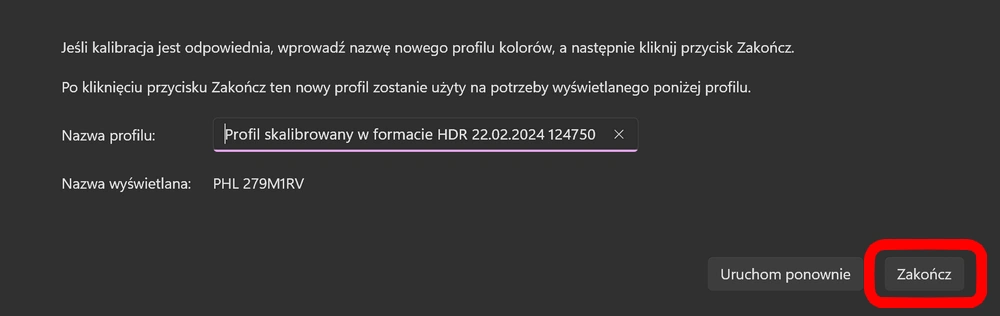
Poprawne zakończenie operacji zwieńczy komunikat o skojarzonym profilu kolorów. I to już wszystko - kalibracja zakończona.
Zobacz inne ciekawe artykuły na Spider's Web:
Kalibracja wyświetlacza w Windowsie to pierwsza rzecz, którą musimy zrobić po podłączeniu monitora HDR do komputera. Nie oznacza to niestety jednak, że to koniec przygód z regulacją odbiornika z funkcją HDR. Niestety Microsoft ma pod tym względem wiele zaległości - nie bez powodu obsługa HDR w Windowsie wywołuje drwiny i narzekania użytkowników.







































